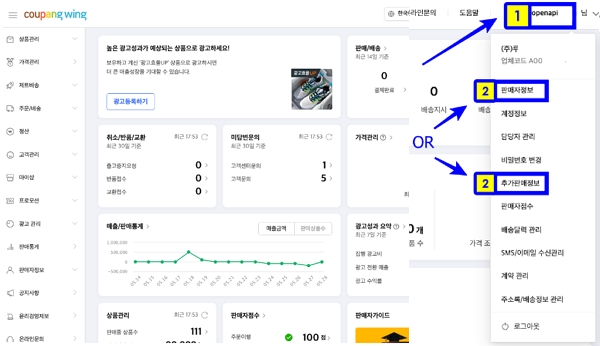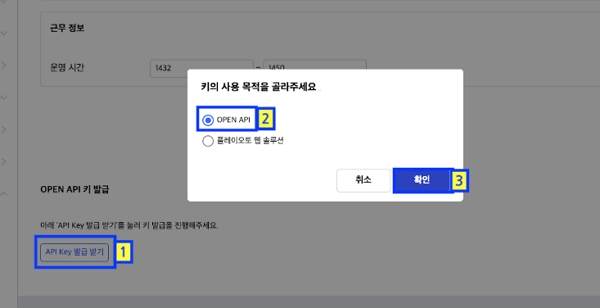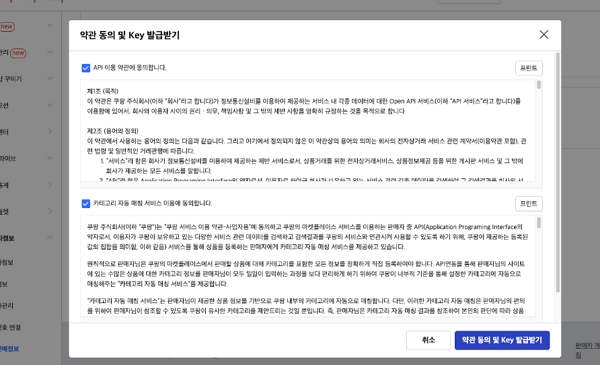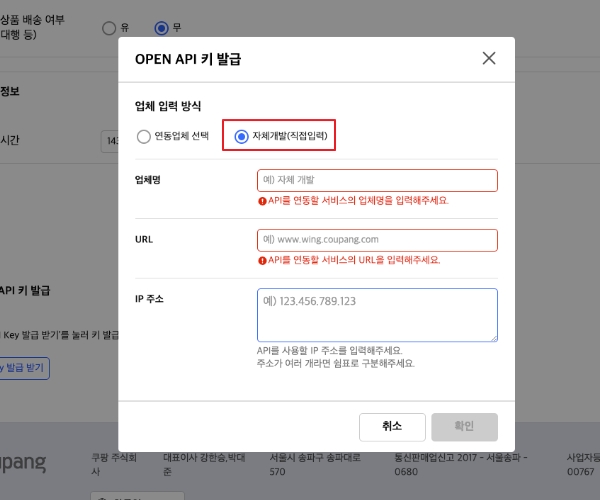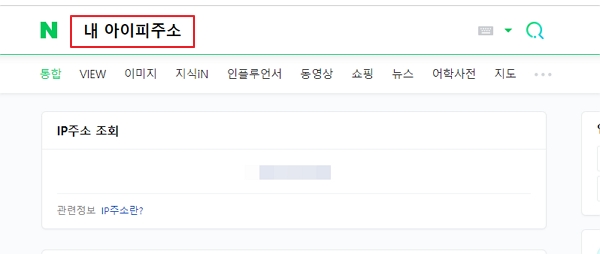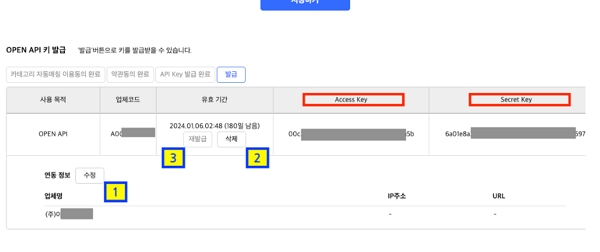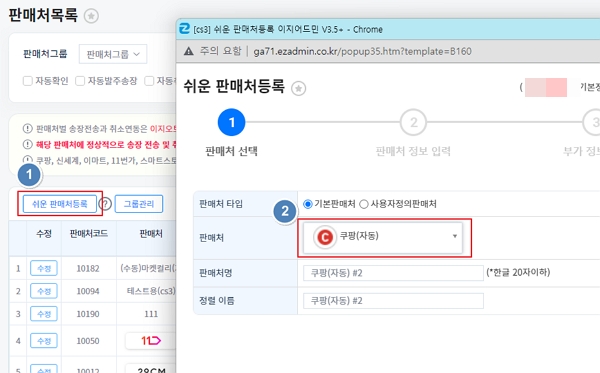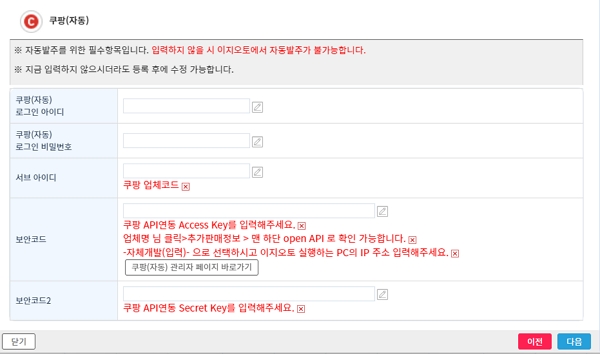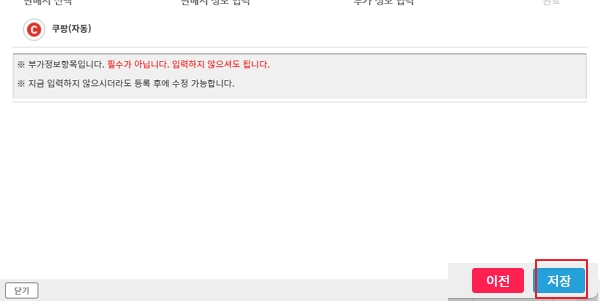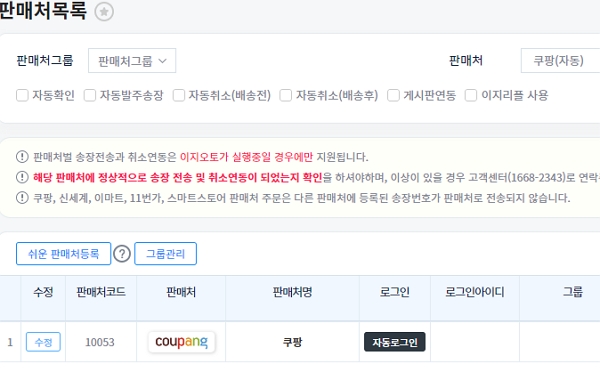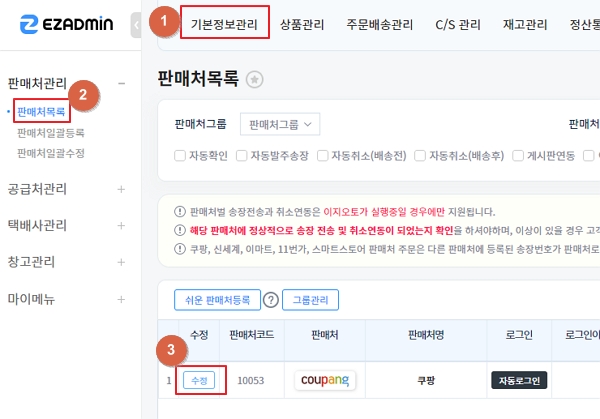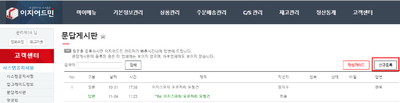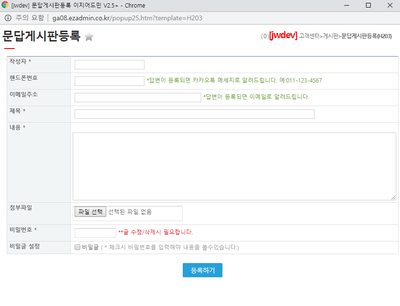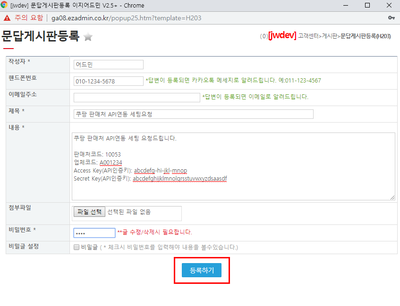쿠팡 판매처 API 인증키 확인 및 세팅은 어떻게 하나요?
개요
|
쿠팡 판매처의 API 인증키 확인 및 등록 방법에 대해서 설명하고 있습니다.
1) 업체코드 2) Access Key(API인증키) 3) Secret Key(API인증키)
|
STEP 1. 쿠팡에서 API 키 발급받기
| [쿠팡 WING 사이트 : https://wing.coupang.com) ]
1. 쿠팡 wing 사이트에 접속 후,
(판매자 아이디에 따라, 발급 메뉴 위치가 달라질 수 있습니다.)
|
| 2. 하단에 [API KEY 발급 받기] 클릭 > 팝업창에서 OPEN API 선택 후, 확인을 누릅니다. |
| 3. 약관 확인 및 동의 후, 약관 동의 및 Key 발급 받기 버튼을 선택합니다. |
4. OPEN API 키 발급 팝업창에서, 자체개발(직접입력) 으로 체크 후 하단의 내용 기입합니다.
|
| 5. IP주소는 네이버에서 [내 아이피주소] 검색을 하시어 확인 가능합니다. |
| 6. OpenAPI 발급이 완료되면 업체코드, Access Key와 Secret Key가 발급된 화면을 볼 수 있습니다. |
STEP 2. API 키 입력하기
| [기본정보관리 > 판매처목록 > 쉬운 판매처등록]
1. 쉬운 판매처등록 화면에서 쿠팡(자동) 판매처를 선택한 뒤, [다음] 버튼을 누릅니다. |
2. 하단에 각각 정보를 입력하고 [다음] 버튼을 누릅니다.
|
| 3. 단계를 끝까지 진행하시어, 오른쪽 하단의 [저장] 버튼을 누릅니다. |
| 4. 생성된 쿠팡 확인 후, 이지오토 프로그램을 재실행하시어 발주를 합니다. |
A. 판매처 정보 수정하기
| [기본정보관리 > 판매처 목록]
|
|
2. 신규등록 버튼을 클릭합니다. |
|
3. 문답게시판 등록 팝업창이 열립니다. |
|
4. 쿠팡 연동 요청하는 글 작성 후 등록하기 버튼을 클릭합니다.
1) 판매처코드: 이지어드민에 등록되어 있는 판매처의 코드번호(기본정보관리>판매처목록에서 확인가능) 2) 업체코드: 쿠팡 판매자 페이지에서 확인. 3) Access Key(API인증키): 쿠팡 판매자 페이지에서 확인. 4) Secret Key(API인증키): 쿠팡 판매자 페이지에서 확인. |